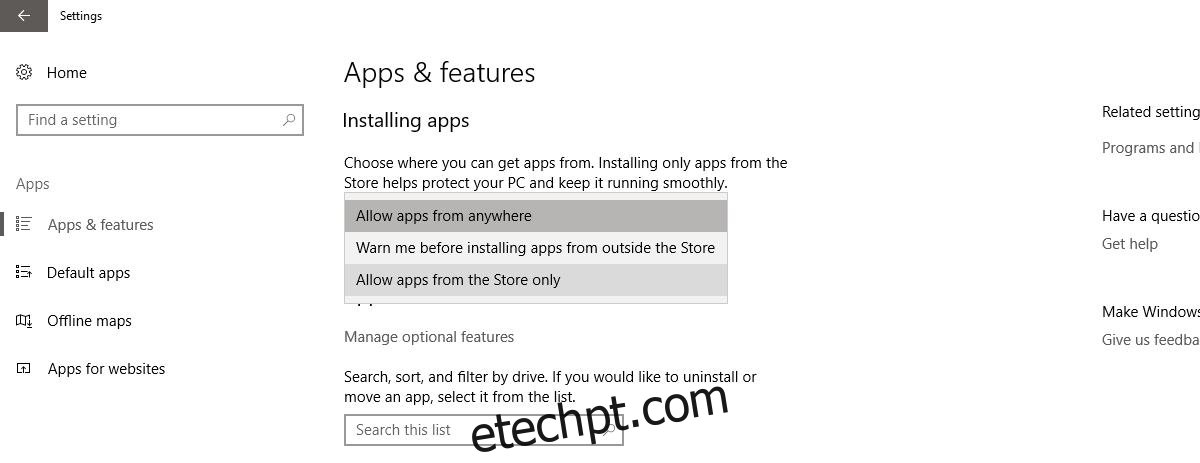A Windows Store ainda está em sua fase inicial. Existem alguns bons aplicativos disponíveis na Windows Store. Grandes nomes como Facebook, Twitter e Netflix têm aplicativos UWP que você pode baixar na Windows Store. Os aplicativos da Windows Store são, no mínimo, seguros. Os usuários sabem que estão baixando o aplicativo oficial e ninguém o reembalou com código nocivo ou malicioso. Esse é realmente todo o benefício de uma loja de aplicativos dedicada. A atualização do Windows 10 Creator, prevista para abril deste ano, apresentará uma nova limitação que permitirá que os usuários bloqueiem aplicativos que não sejam da Windows Store. A tela inteligente do Windows já serve para proteger os usuários da instalação de aplicativos não assinados. Com esse recurso, os usuários podem bloquear aplicativos Win32 ou de desktop. Aqui está como funciona.
Esse recurso está disponível no Windows 10 Insider build 15046. Os usuários do Windows 10 no canal de lançamento estável não poderão ver esse recurso até abril de 2017.
Abra o aplicativo Configurações. O Windows 10 está adicionando um novo grupo de configurações com a Atualização do Criador chamado ‘Aplicativos’. Anteriormente, ‘Aplicativos’ era apenas uma guia dentro do grupo de configurações ‘Sistema’. Selecione o grupo de configurações ‘Aplicativos’ e vá para a guia ‘Aplicativos e recursos’.
Há uma nova seção nesta guia chamada ‘Instalando aplicativos’. Abra o menu suspenso nesta seção. Você tem três opções para escolher; Permita aplicativos de qualquer lugar, avise-me antes de instalar aplicativos de fora da Loja e Permita aplicativos somente da Loja.
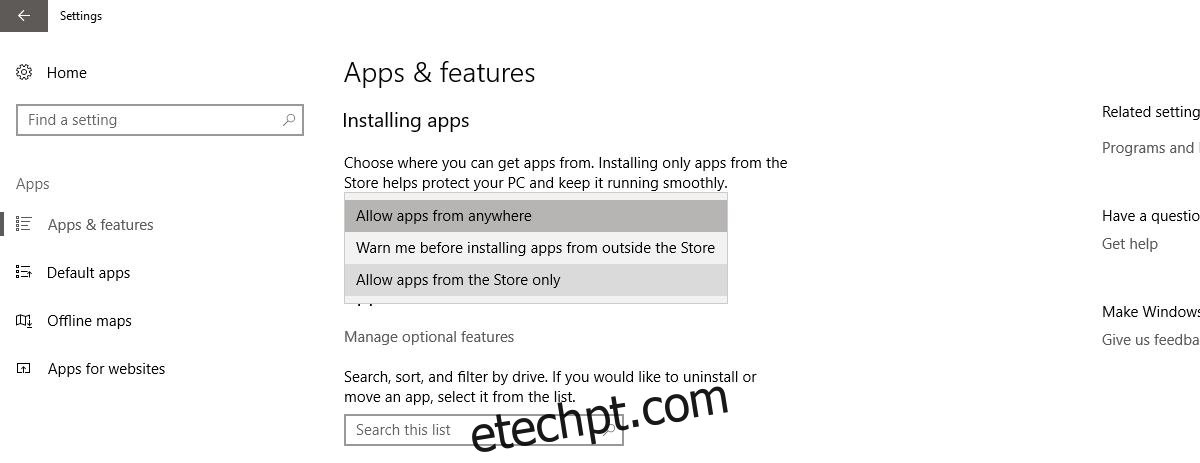
A opção ‘Permitir aplicativos de qualquer lugar’ permitirá que um usuário instale aplicativos da Windows Store, bem como aplicativos de desktop e Win32. O aplicativo pode vir do Github, um repositório de software online ou do site pessoal de um desenvolvedor. Nessa opção, os aplicativos podem ser instalados independentemente de sua origem. Isso não afetará o filtro Smart Screen. Ele ainda avisará e bloqueará aplicativos não assinados.
A opção ‘Avisar antes de instalar aplicativos de fora da Loja’ avisará o usuário quando ele tentar instalar aplicativos de fora da Windows Store. O usuário pode então decidir se deseja instalar o aplicativo ou não.
A opção ‘Permitir aplicativos apenas da Loja’ bloqueará aplicativos que não são da Windows Store. Quando um usuário tenta executar um instalador para um aplicativo de desktop, por exemplo, o Chrome, esse recurso o bloqueia.
Esse recurso é controlado pelo administrador do sistema. Provavelmente vai empurrar muitos desenvolvedores para a Windows Store. Claro, nem todos os desenvolvedores vão embarcar. Isso é evidente, considerando que o macOS tem uma loja de aplicativos dedicada há muito tempo, mas os desenvolvedores ainda disponibilizam aplicativos fora dela. O macOS tem um recurso semelhante chamado Gatekeeper.